Для пользователей, которые участвуют в выполнении задачи, доступны различные действия: переназначение, изменение списка участников, сроков, процента выполнения и т. д. Подробная информация о доступных действиях для пользователей в зависимости от их роли представлена в статье «Доступ к задачам и экземплярам процесса».
Чтобы перейти к списку доступных действий по задаче, нажмите на три точки в правом верхнем углу карточки.
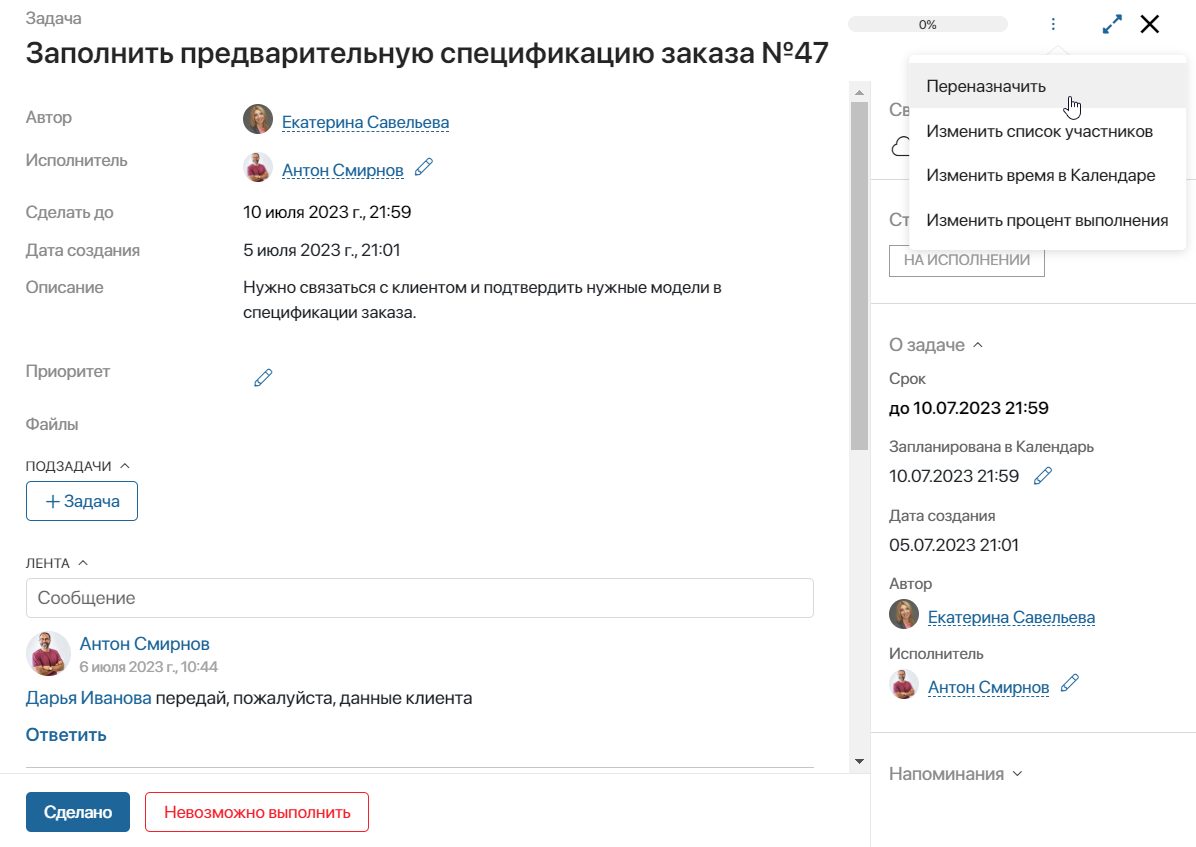
В зависимости от роли сотрудника список действий может различаться:
- автор — может редактировать детали задачи, переназначать её, изменять сроки и список участников;
- исполнитель — доступно переназначение, изменение приоритета, списка участников, процента выполнения, запланированного в календаре времени;
- согласующий — может переназначить задачу согласования, запланировать её выполнение в личном календаре, изменять список участников;
- руководитель автора или исполнителя по оргструктуре — доступно переназначение задачи на другого сотрудника;
- участники и остальные пользователи системы — нет доступных действий с задачей, могут только просматривать её карточку, если их упомянули в ассоциированной ленте задачи. Они также могут перейти к задаче из элемента приложения при наличии следующих прав к элементу: Просмотр и Управление процессами;
- администратор системы — доступно переназначение задачи.
Переназначить задачу
Чтобы делегировать задачу другому сотруднику, в меню карточки задачи выберите опцию Переназначить. Откроется окно для выбора нового исполнителя.
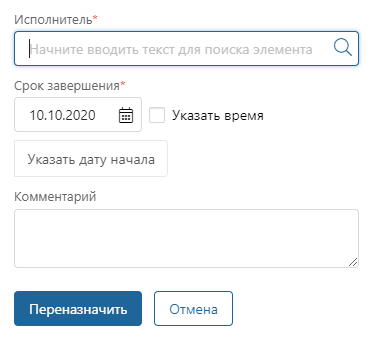
Начните вводить имя пользователя в поле Исполнитель*. Чтобы найти нужного сотрудника, нажмите значок лупы и перейдите к поиску по параметрам. Также вы можете изменить срок завершения задачи и оставить комментарий.
После переназначения задачи новый и предыдущий исполнители отобразятся на боковой панели.
В задаче с несколькими исполнителями переназначается только определённый экземпляр, то есть вы можете заменить одного из исполнителей на любого другого пользователя.
Чтобы изменить исполнителя, в списке исходящих задач откройте любой экземпляр задачи. В сводной таблице нажмите на запись, где в качестве исполнителя указан заменяемый сотрудник.
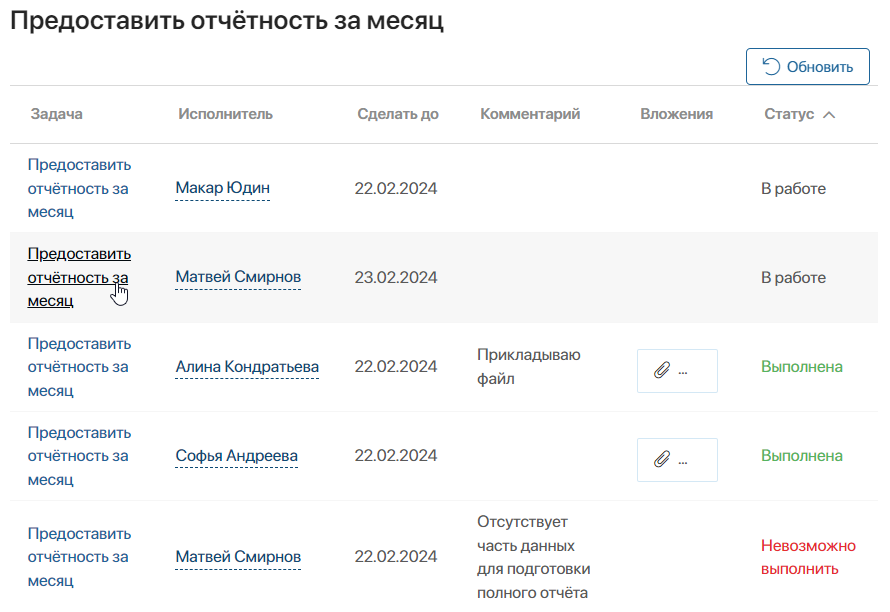
В карточке открывшегося экземпляра задачи на верхней панели нажмите ![]() , выберите Переназначить и укажите другого пользователя.
, выберите Переназначить и укажите другого пользователя.
Обратите внимание, изменить количество исполнителей после создания задачи невозможно: нельзя отменить задачу для определённого сотрудника или указать дополнительных ответственных. В задачу можно добавлять только участников.
Исполнитель может аналогичным образом переназначить поставленную на него задачу, но не может изменить её срок.
Кроме того, в системе можно одновременно переназначить несколько своих задач. Это удобно, например, когда необходимо передать все текущие дела коллеге.
Для этого перейдите в список входящих задач и отметьте все задачи, которые хотите переназначить. Затем нажмите Переназначить и в появившемся окне укажите нового исполнителя.
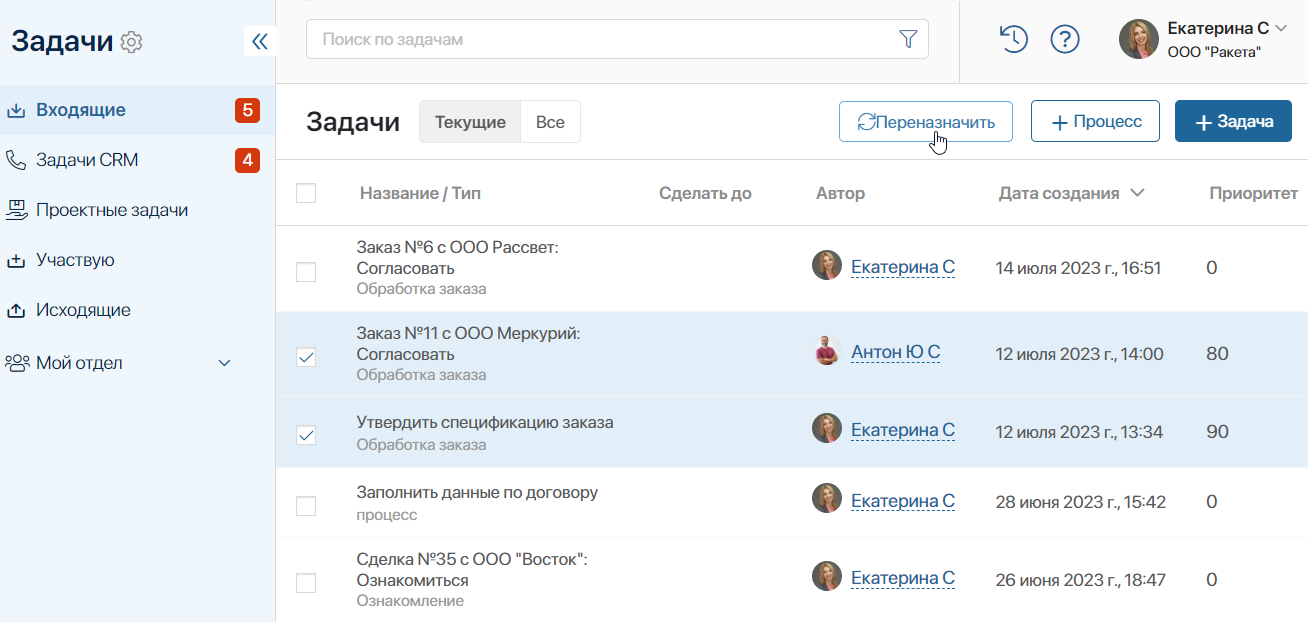
После этого все выбранные задачи будут делегированы и исчезнут из вашего списка входящих задач, а в #ленте сообщений вы увидите соответствующее уведомление.
Изменить список участников
Автор, исполнитель и согласующий могут добавить новых пользователей в список участников задачи. Они не считаются ответственными за выполнение работы, но будут получать уведомления по задаче и смогут вести переписку в её ленте.
Подробнее об этом читайте в статье «Создание задачи».
Изменить время в календаре
Выбрав это действие, вы сможете указать в календаре, когда именно вы планируете работать над задачей. Эти дни не обязательно должны совпадать с датой начала и окончания задачи.
Например, начальник поставил вам задачу сроком до 7 октября. Вы оценили степень своей загрузки и решили, что будете заниматься этой задачей с 4 по 5 октября. Именно эти даты вы и укажете при добавлении задачи в календарь.
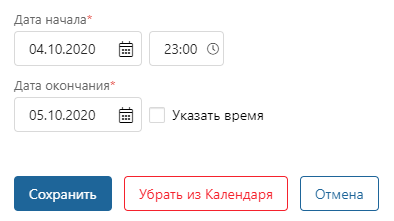
Добавленные в календарь задачи отображаются в общем счетчике событий на текущий день.
Таким образом, календарь наглядно показывает вашу загрузку и позволяет удобно спланировать рабочее время, принимая во внимание назначенные встречи и мероприятия в календаре.
Редактировать процент выполнения
Чтобы все участники задачи понимали, на каком этапе находится работа над ней, исполнитель может указать, на сколько процентов задача выполнена на текущий момент.
Изменить процент выполнения в карточке задачи можно несколькими способами:
- Перейдите в меню доступных действий, нажав на три точки, и выберите Изменить процент выполнения.
- В правом верхнем углу карточки нажмите на индикатор выполнения.
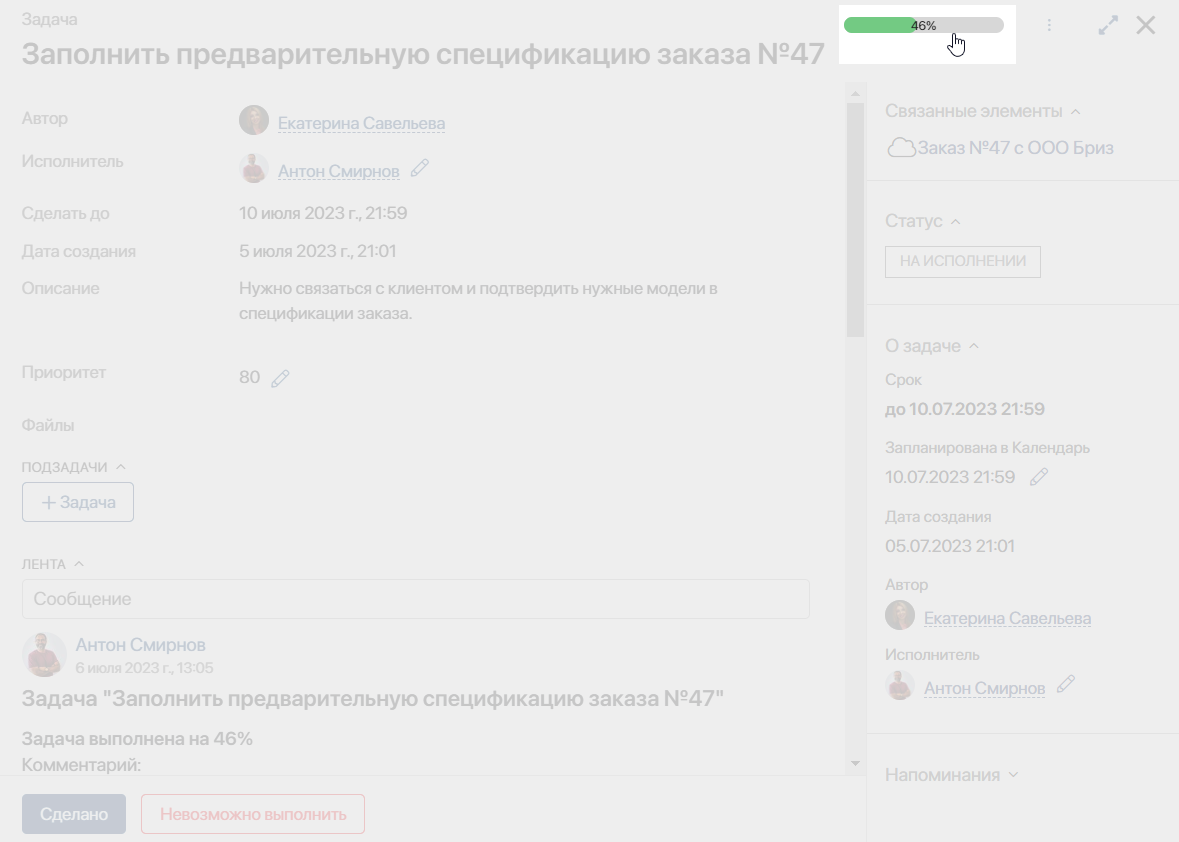
В открывшемся окне переместите ползунок вправо, чтобы увеличить процент, или влево, чтобы уменьшить.
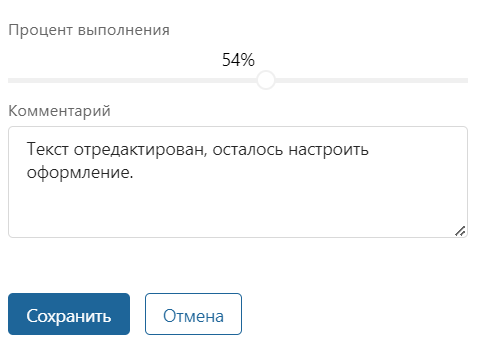
Оставьте комментарий, который отобразится в ленте задачи, и нажмите Сохранить.
Изменить детали задачи
Автор задачи может отредактировать её описание, добавить вложения, поменять срок завершения и т. д.
Для этого перейдите в раздел Задачи > Исходящие и нажмите значок карандаша напротив нужного поля, например, Срок.
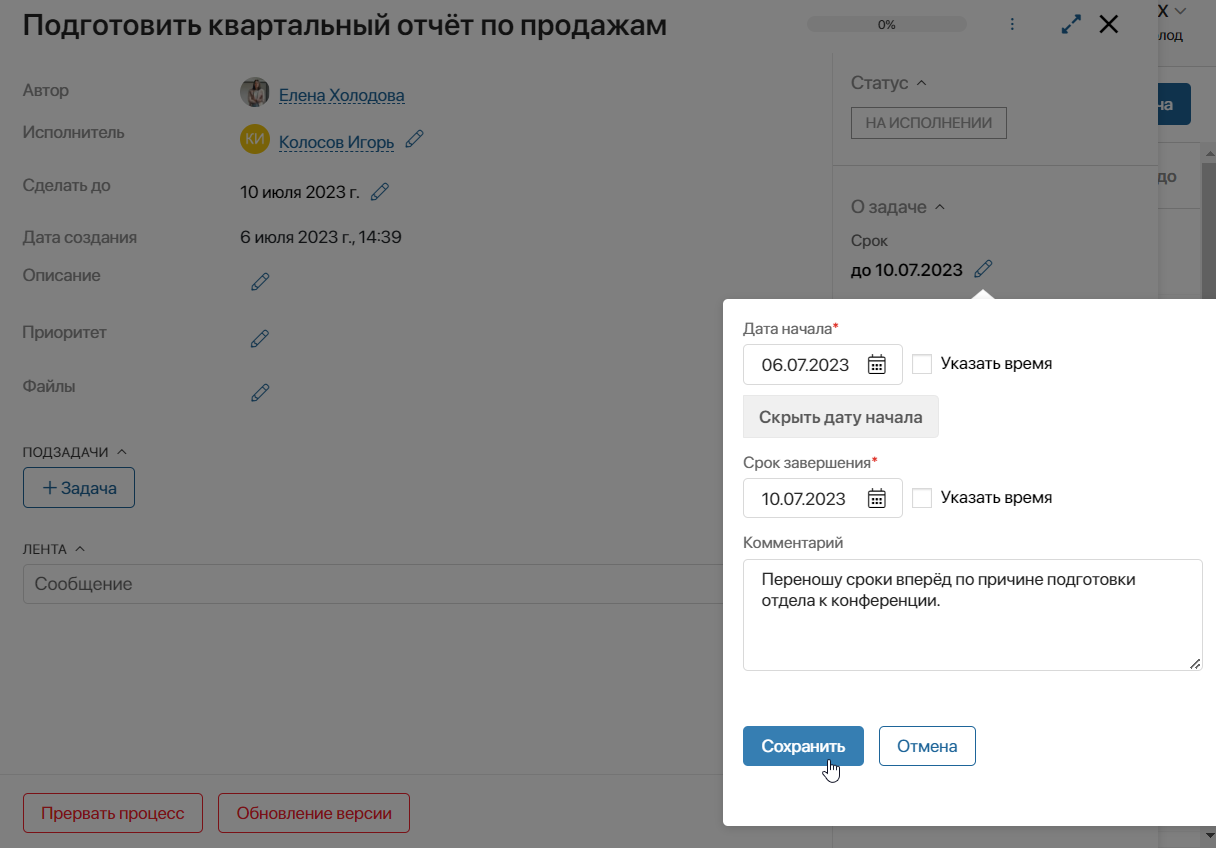
Если задача назначена на нескольких сотрудников, изменения увидят все исполнители. Например, при переносе срока исполнения дата сдвинется для всех.
Комментарий об изменениях отобразится в ленте задачи.